在docker中部署应用的操作示例分享来了,大致内容如下所示:
1、利用“docker search...”搜索指定应用镜像;
2、利用“docker pull...”拉取指定应用镜像;
3、利用“mkdir”和cd命令创建挂载目录;
4、利用“docker run...”创建容器。
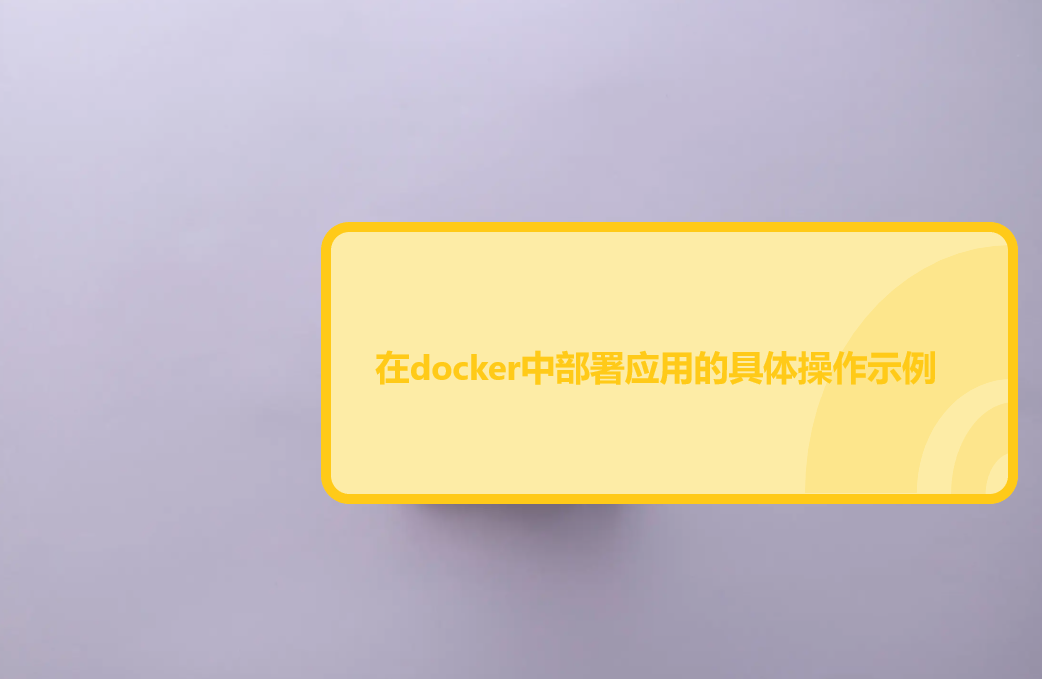
本文适用于linux7.3系统、docker19.03版、Dell G3电脑。
在docker中部署应用的具体操作示例
容器化部署应用程序。通常,开发工作流包括如下几点:
● 首先创建Docker镜像,为应用程序的每个组件创建和测试单个容器。
● 将容器和所支持的基础设施组装成一个完整的应用程序,可以用Docker stack file或者Kubernetes的YAML来实现。
● 测试、共享和部署完整的容器化应用程序。
在本篇幅中,我们将集中于此工作流的步骤1:基于现有的容器来创建镜像。请记住,Docker镜像捕获了容器化进程将在其中运行的私有文件系统;我们需要创建一个镜像,其中正好包含我们的应用程序需要运行的内容。
容器化开发环境比传统开发环境更容易设置,一旦您学习了如何构建镜像,我们将在下面讨论。这是因为容器化的开发环境会将应用程序所需的所有依赖项隔离在Docker镜像中;除了Docker之外,不需要在开发计算机上安装任何东西(即开发环境的部署仅依赖于Docker镜像)。这样,您就可以轻松地为不同的堆栈开发应用程序,而无需更改开发机器上的任何环境。
示例如下
MySQL部署:
#搜索MySQL镜像
docker search mysql
#拉取MySQL镜像
docker pull mysql:5.6
#创建挂载目录
mkdir ~/mysql
cd ~/mysql
#创建容器
docker run -id \
-p 3306:3306 \
--name=c_mysql \
-v $PWD/conf:/etc/mysql/conf.d \
-v $PWD/data:/var/lib/mysql \
-v $PWD/logs:/logs \
-e MYSQL_ROOT_PASSWORD=123456 \
mysql:5.6
#进入容器
docker exec -it c_mysql
#尝试Navicat连接
...
Tomcat部署:
#搜索Tomcat镜像
docker search tomcat
#拉取Tomcat镜像
docker pull tomcat
#创建挂载目录
mkdir ~/tomcat
cd ~/tomcat
#创建容器
docker run -id \
-p 8080:8080 \
--name=c_tomcat \
-v $PWD:/usr/local/tomcat/webapps \
tomcat
Nginx部署:
#搜索Nginx镜像
docker search nginx
#拉取Nginx镜像
docker pull nginx
#创建挂载目录
mkdir ~/nginx
cd ~/nginx
#创建容器
docker run -id \
-p 80:80 \
--name=c_nginx \
-v $PWD/conf/nginx.conf:/etc/nginx/nginx.conf \
-v $PWD/logs:/var/log/nginx \
-v $PWD/html:/usr/share/nginx/html \
nginx
在docker中部署应用的具体操作示例分享就到这里,翼速应用平台内有更多相关资讯,欢迎查阅!




 发布需求
发布需求
我来说两句